
Bu yazılım, sürücülerinizi çalışır durumda tutar, böylece sizi yaygın bilgisayar hatalarından ve donanım arızalarından korur. Tüm sürücülerinizi şimdi 3 kolay adımda kontrol edin:
- DriverFix'i indirin (doğrulanmış indirme dosyası).
- Tıklayın Taramayı Başlat tüm sorunlu sürücüleri bulmak için.
- Tıklayın Sürücüleri güncelle yeni sürümleri almak ve sistem arızalarını önlemek için.
- DriverFix tarafından indirildi 0 okuyucular bu ay
Xbox konsolları, aşağıdaki gibi özellikler için Xbox Live hizmetine bağlanır: çevrimiçi oyun, video akışı ve diğerleri, ancak bu yalnızca bağlantı iyi çalıştığında gerçekleşir.
Ne yazık ki, farklı teknik sorunlar nedeniyle bazen Xbox Wi-Fi'ye bağlanmayacak veya kullanıyor olabileceğiniz diğer internet bağlantıları ve bunlar, konsolunuzu bir ağa veya Xbox Live'a katılmanıza engel olabilir.
Genellikle, ne zaman Xbox WiFi'ye veya kablosuz ağınıza bağlanmayacaksa, Xbox ekranında hata, yönlendiricinizin veya ağ geçidi cihazınızın sorunu çözmesi için bir güç döngüsü önererek belirecektir.
Ancak, yönlendiricinin yöneticisi yakın zamanda Wi-Fi şifresini değiştirmişse, gelecekte bu tür arızaları önlemek için konsolunuzu güncellemeniz gerekir.
Xbox WiFi'ye bağlanmadığında kullanabileceğiniz çözümlerin bir listesi.
Xbox WiFi'ye bağlanmazsa ne yapabilirim:
- Ağ Bağlantısı Testini Yeniden Çalıştırın
- Konsolunuzu ve ağ donanımınızı kapatıp açın
- Üçüncü taraf kulaklıkların bağlantısını kesin
- Yönlendiricinin doğru SSID'yi yayınladığından emin olun
- WiFi şifresini onaylayın
- Diğer kablosuz parazitleri kontrol edin
- MAC filtrelemesini kontrol edin
- Kablosuz kanalı değiştir
- Kablosuz kanal genişliğini kontrol edin
- Düşük kablosuz sinyali kontrol edin
- Bağlantınızı başka bir yerde test edin
1. Ağ Bağlantısı Testini Yeniden Çalıştırın
Aşağıdakileri yaparak, aldığınız belirli hata mesajını doğrulamak için bunu konsolunuzda yapın:
- Kılavuzu Aç
- Seç Ayarlar.
- Seç Tüm Ayarlar.
- Seç Ağ.
- Seç Ağ ayarları. Bilinen kesintiler ekranın ortasında görünecektir.

- Seç Ağ bağlantısını test edin sağ tarafında Ağ ayarları ekran. Test başarılı olursa konsolunuz Xbox Live'a bağlanacaktır. Değilse, Ağ Bağlantısı Sorun Giderici sorunu belirlemeye çalışacaktır.
Xbox rastgele internet bağlantısını kesiyor? Endişelenme, senin için doğru çözüme sahibiz.
2. Konsolunuzu ve ağ donanımınızı kapatıp açın
Güç kablosunu cihazın arkasından çıkarın. yönlendirici, modem veya ağ geçidini birkaç dakikalığına Yönlendiriciniz ve modeminiz varsa, güç kablolarını çıkarın ve şunu yaparak Xbox One konsolunuzu yeniden başlatın:
- basın Xbox Kılavuzu açmak için düğmesine basın.
- Seç Ayarlar.
- Seç Konsolu yeniden başlat.
- Seç Evet onaylamak. Kılavuza erişemiyorsanız veya konsol donmuş görünüyorsa, Xbox Konsol kapanana kadar 10 saniye boyunca konsoldaki düğmesine basın. Konsol kapandıktan sonra, Xbox yeniden başlatmak için konsoldaki düğmesine tekrar basın.
- Önce modemi veya ağ geçidini prize takın ve tüm ışıkların normal durumlarına dönmesini bekleyin.
- Yönlendiriciyi prize takın ve tüm ışıkların normal durumlarına dönmesini bekleyin.
- Xbox Live bağlantınızı test edin. Başarılı olursa konsolunuz Xbox Live'a bağlanacaktır.
Not Konsol yazılımınızı güncellemeniz istenirse, Evet.
Xbox One güncellenmeyecek mi? Bunun gününüzü mahvetmesine izin vermeyin. Sorunu hemen düzeltmek için bu makaleye bir göz atın.
3. Üçüncü taraf kulaklıkların bağlantısını kesin
Bunlar kulaklıklar kablosuz yönlendiricilerle aynı frekansta yayın yaptıkları için aktif parazite neden olabilir. Sorunlu kulaklığı bulmak için şunu yapın:
- Kablosuz kulaklığın gücünü kesin.
- Xbox Live bağlantınızı test edin. Başarılı olursa konsolunuz Xbox Live'a bağlanacak
4. Yönlendiricinin doğru SSID'yi yayınladığından emin olun
Konsolunuzun doğru SSID'ye bağlandığını doğrulayın ve ardından Xbox Live bağlantınızı yeniden test edin. Bu çözüm işe yaradıysa konsolunuz Xbox Live'a bağlanacaktır.
Aksi takdirde, konsolunuzu bir alternatif konum, yönlendirici bağlantı sorunlarınızı kontrol edin veya yeni bir tane arayın.
Xbox One bir Ethernet kablosuyla çalışmıyor mu? Sorunu kolayca çözmek için bu kullanışlı kılavuza göz atın.
5. WiFi şifresini onaylayın
Halihazırda ağa bağlı olan bir Windows 10 bilgisayarı kullanan kablosuz ağın parolasını onaylamak için şunu yapın:
- Tıklayın Başlat
- Seç Kontrol Paneli.
- Tıklayın Ağ ve Internet.
- Tıklayın Ağ ve Paylaşım Merkezi.
- Tıklayın Kablosuz ağları yönet.
- Kablosuz ağınızın adına sağ tıklayın ve ardından Özellikleri.
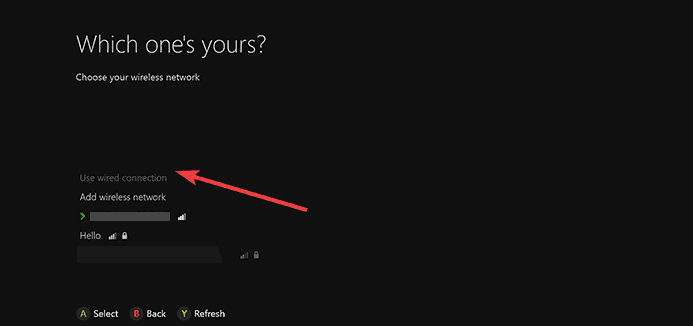
- Tıkla Güvenlik sekmesini ve ardından Karakterleri göster onay kutusu. Kablosuz ağınız için doğru parolayı doğruladıktan sonra Xbox Live bağlantınızı tekrar test edin.
Not Eğer seçeneği Karakterleri göster kullanılamıyorsa, bilgisayarda Yönetici hesabıyla oturum açamayabilirsiniz.
Yönetici hesabı ve onu nasıl etkinleştirebileceğiniz/devre dışı bırakabileceğiniz hakkında bilmeniz gereken her şeyi öğrenin. tam burada!
Denetim Masası'nı açamıyor musunuz? Bir çözüm bulmak için bu adım adım kılavuza bir göz atın.
6. Diğer kablosuz parazitleri kontrol edin
İki tür müdahale vardır: aktif ve pasif. Aktif olanlar, kablosuz bir sinyal yayınlayan veya elektromanyetik girişime neden olan elektronik cihazları içerir, pasif ise kablosuz bir sinyal nesnelerden geçtiğinde sinyalin zayıf olmasına ve kırılmış.
Mikrodalga fırınlar, klimalar, fırınlar, CRT televizyonlar, bebek monitörleri ve diğer kablosuz cihazlar gibi cihazları çıkarın. en aza indirmek için konsolunuz ve yönlendiriciniz arasında ağlar, kablosuz telefonlar ve kablosuz hoparlörler girişim.
Cam, kurşun, bakır borular, beton, yalıtım, aynalar, silah kasaları, dosyalama gibi diğer nesneler dolaplar, fayans ve sıva atılmalıdır, ancak kablosuz sinyali de mesafe.
Cihazlarınız için en iyi görüş hattı yapılandırmasını belirledikten ve mümkün olduğunca çok girişim nedenini ortadan kaldırdıktan sonra, Xbox Live bağlantınızı test edin.
7. MAC filtrelemesini kontrol edin
Kablosuz yönlendiriciler, MAC filtreleme adı verilen bir özelliği kullanarak yetkisiz ağ erişimini önleyebilir. Ancak MAC filtreleme, konsolunuzun Xbox Live'a bağlanmasını da engelleyebilir.
Açıksa, konsolunuzun MAC adresini yönlendiricinizin yetkili listesine ekleyin veya MAC'i kapatın MAC filtrelemenin konsolunuzun bağlanmasını engelleyip engellemediğini görmek için yönlendiricinizde geçici olarak filtreleme Xbox Live.
Konsolunuzun MAC adresini yönlendiricinizin yetkili listesine eklemek için şunu yapın:
- Konsolunuzun MAC adresini alın
- Xbox Home'da, ulaşana kadar sola gidin. Pimler.
- Seç Ayarlar.
- Seç Ağ.
- Seç Gelişmiş Ayarlar.

- Kablosuz MAC adresinizi yazın.
- Konsolunuzun MAC adresini yönlendiricinizin yetkili MAC adresleri listesine ekleyin
- Yönlendiricinizdeki MAC filtreleme ayarlarını değiştirmek için yönlendiricinizin belgelerine veya donanım üreticisinin web sitesine bakın.
- MAC filtreleme ayarlarını değiştirirseniz Xbox Live'a bağlanmayı denemeden önce yönlendiricinizi yeniden başlatın.
Bu makaledeki basit çözümlerle ağınız Xbox One'da bağlantı noktası kısıtlamalı bir NAT hatasının arkasında.
8. Kablosuz kanalı değiştir
Bir kablosuz yönlendirici birkaç farklı kanalda yayın yapabilir. Yakındaki başka bir kablosuz ağ aynı kanalda yayın yapıyorsa veya cihazlardan kablosuz parazit varsa, kablosuz ağınızdan gelen sinyal gücü zayıf olabilir.
Bu sorunu çözmek için yönlendiricinizin yayın yaptığı kanalı değiştirmeyi deneyin.
Not: Çoğu kablosuz yönlendirici, yapılandırılabilir bir seçenek olarak 20 MHz veya 40 MHz kanal genişliğine sahiptir. Xbox Bir 20 MHz ayarını tercih eder.
Kablosuz kanalınızı değiştirdikten sonra Xbox Live bağlantınızı test edin.
Yönlendiricinizi otomatik olarak yapılandırmak istiyorsanız, tam da bunu yapacak olan bu harika yazılım araçlarına göz atın.
9. Kablosuz kanal genişliğini kontrol edin
Bir kablosuz yönlendirici farklı ağlarda yayın yapabilir. kanal genişlikleri. Çoğu kablosuz yönlendirici, yapılandırılabilir bir seçenek olarak 20 MHz veya 40 MHz kanal genişliğine sahiptir. Xbox Bir konsol 20 MHz ayarını tercih ediyor.
Bağlantı sorununuzu çözmek için öncelikle kablosuz yönlendiricinizin 20 MHz ayarında yayın yapacak şekilde yapılandırıldığından emin olun. Kablosuz yönlendiricinizin 20 MHz kanal genişliğine ayarlandığını doğruladıktan sonra Xbox Live bağlantınızı test edin.
10. Düşük kablosuz sinyali kontrol edin
Zayıf bir kablosuz sinyal, Xbox'ın WiFi'ye bağlanmayacağı anlamına gelebilir. Kablosuz sinyal gücünüzü şuradan kontrol edebilirsiniz: Xbox Bir bunu yaparak konsol:
- Kılavuzu Aç
- Seç Ayarlar.
- Seç Tüm Ayarlar.
- Seç Ağ.
- Seç Ağ ayarları. Bilinen kesintiler ekranın ortasında görünecektir.
- Seç Ayrıntılı ağ istatistikleri.

- Kablosuz sinyal gücünüz yüzde olarak gösterilir. Ayrıntılı ağ durumu %20'nin altındaki bir sinyal gücü düşük kabul edilir ve Xbox Live bağlantınızda sorunlara neden olabilir.
Ayrıca yönlendiriciye kablolu bağlantı, doğrudan modeme bağlantı veya doğrudan modeminize bağlanmayı deneyebilir, ardından Xbox Live bağlantınızı test edebilirsiniz.
Xbox One'ınız Xbox Live hizmetlerine bağlanmayacak mı? Endişelenme, senin için doğru çözüme sahibiz.
11. Bağlantınızı başka bir yerde test edin
- bağlantısını kesin Xbox konsolu ve ilgili tüm aksesuarlar.
- Xbox ve aksesuarlarıyla birlikte alternatif bir ağa bağlanabileceğiniz alternatif bir konuma gidin. Bu, hatanın ağınızda mı yoksa konsolunuzda mı olduğunu belirleyecektir.
- Alternatif konumda Xbox konsolunu ve ilgili tüm aksesuarları yeniden bağlayın.
- Konsolunuzu yeniden başlatın ve alternatif ağa bağlanmayı deneyerek Xbox Live bağlantınızı yeni konumda test edin.
Xbox'ınız farklı bir konumda bağlanıyorsa, şunları göz önünde bulundurmalısınız: yönlendiricinizi değiştirmek ve ağ sorunlarını düzelt.
Xbox, yukarıdaki çözümleri kullandıktan sonra bile WiFi'ye bağlanmıyorsa, dahili bağlantıda bir sorun olabilir. kablosuz adaptörveya konsolunuzun onarılması gerekiyor. adresinden çevrimiçi bir onarım talebi gönderebilirsiniz. Xbox Çevrimiçi Hizmet Merkezi konsolunuzu tamir ettirmek için.
Aşağıdaki bölümde bir yorum bırakarak bu çözümlerden herhangi birinin yardımcı olup olmadığını bize bildirin.
Ayrıca, aklınıza gelebilecek diğer soru ve önerilerinizi oraya bırakın, biz de onları kontrol edeceğimizden emin olabilirsiniz.
KONTROL ETMEK İÇİN İLGİLİ HİKAYELER:
- Xbox One kulaklığınız çalışmıyor mu? Düzeltmeyi buradan alın
- DÜZELTME: Xbox One X, Xbox Live'a bağlanmayacak
- Xbox One'da 'Çevrimdışı görünme' finali düzeltildi mi? Kullanıcıların söylediği bu


![Bir VPN bağlantısı yapıldığında Wi-Fi bağlantısı kesildi [Düzeltme]](/f/3539be9fe1a2a84aa31b4dcc8c56b533.jpg?width=300&height=460)